经验直达:
- ppt里如何设置图片先出来
- ppt如何把背景设置成图片
一、ppt里如何设置图片先出来
ppt里的一张图片,想要设置先出现,再消失,以ppt2007为例,方法如下:
- 打开ppt,点击要加动画的图片 , 再点击菜单栏的“动画”,接着点击“自定义动画”,在左侧出现自定义动画设置窗口 , 点击“添加效果”,选择“进入”,然后任意选一种进入效果;

- 【ppt里如何设置图片先出来-ppt如何把背景设置成图片】再次点击“添加效果”,选择“退出”,然后任意选择一种退出效果;
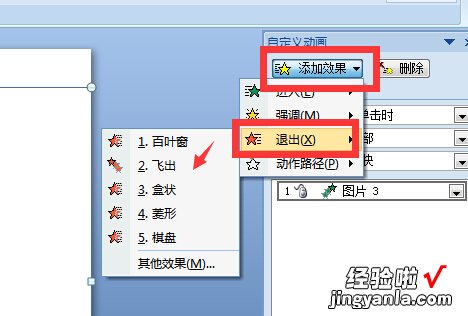
- 在动画列表中选中“退出”的动画,在“开始”一项,点开下拉菜单选择“之后”,这样图片就会先出现再消失了 。

二、ppt如何把背景设置成图片
1、可以实现的 。
2、打开前一页 , 在当前PPT页面,空白(不在文本框里等编辑区域里)处,鼠标右键可以看到“保存背景”保存为图片的命令,点击并保存图片 。如图所示
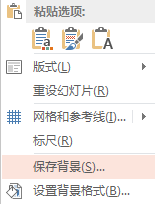
3、点击选择当前页面,空白处(同上)鼠标右键,选择设置背景格式,然后 在“填充”--“图片或纹理填充”--“图片来自文件”来选择你保存过的图片 。不要忘记,一定要在最下面选择应用,而不是全部应用 。如图所示
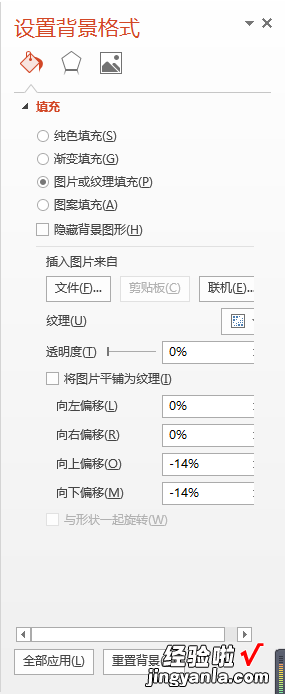
4、注意如果仅仅是图片的处理可以采用此方法 , 但是如果是发现不是完整的图片 , 那么你该思考采用幻灯片母版的方法获取背景图片的方法 。

在母版编辑里 , 你能看到PPT背景里的信息 。
